3 sposoby na naprawienie samoaktualizacji Steam ciągle się pojawia (09.15.25)
Samoaktualizator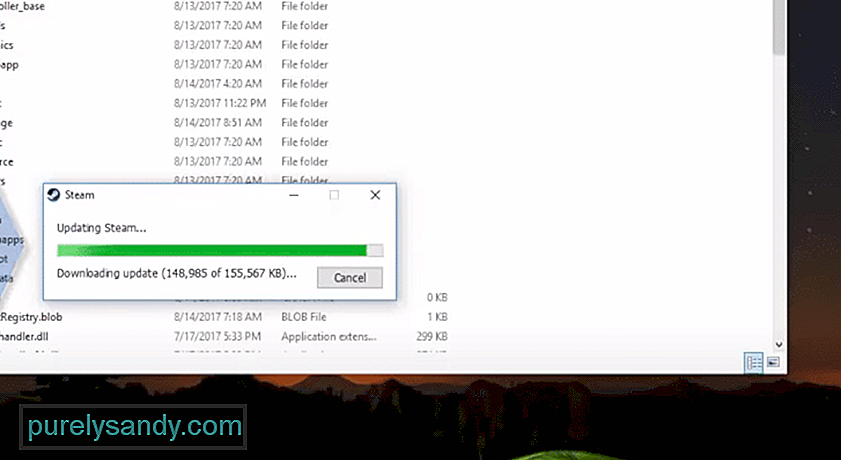 steam wciąż się pojawia
steam wciąż się pojawiaSteam to jedna z najbardziej znanych platform do gier dla graczy na PC. Do wyboru są setki tysięcy różnych gier. Ceny gier mogą się różnić w zależności od obszaru, w którym mieszkasz. Interfejs aplikacji jest bardzo łatwy w użyciu i w przeciwieństwie do innych platform jest bardzo stabilny. Nie będziesz tak często spotykać się z błędami i problemami z awariami i będziesz mógł grać w gry, kiedy tylko chcesz.
Niestety, niektórzy użytkownicy wspomnieli o kilku problemach z Steam Self Updater. Gracze powiedzieli, że będzie pojawiał się w połowie gry i pogarsza wrażenia z gry. Oto, co możesz zrobić, aby rozwiązać problem z aktualizacją.
Jak naprawić wyskakujące okienko Steam Self Updater?Ten problem był najczęstszy dla użytkowników, którzy korzystali z VPN lub podobnych programów zabezpieczających na swoim komputerze. . Jeśli nie masz żadnego z nich, powinieneś być w stanie wszystko uruchomić, ponownie uruchamiając komputer. Zwykle jest to tylko drobny błąd i naprawia się sam po całkowitym ponownym uruchomieniu Steam. Użyj więc menedżera zadań, aby zakończyć zadania związane ze Steam, a następnie spróbuj ponownie uruchomić aplikację. Pobierze nową aktualizację i nie będziesz musiał się martwić, że komunikat pojawi się ponownie.
Jeśli jednak w tej chwili masz aktywną sieć VPN, musisz ją zatrzymać, a następnie odświeżyć połączenie sieciowe. Ponadto tymczasowo wyłącz wszystkie programy zabezpieczające działające w tle. Programy te mogą nie zezwalać Steamowi na dostęp do Internetu w celu pobrania aktualizacji. Dlatego ciągle otrzymujesz wiadomość, która pojawia się podczas gry. Sprawdź konfigurację programu lub całkowicie wyłącz te programy, aby zaktualizować aplikację. Po tym nie będziesz musiał ponownie martwić się o ten sam problem.
Jeśli nadal nie możesz uruchomić aplikacji prawidłowo, a następnie spróbuj wyczyścić pliki pamięci podręcznej Steam wraz z folderem rejestru klienta. Po ponownym uruchomieniu aplikacja i to powinno pomóc w obejściu problemu z aktualizacją. Upewnij się, że otwierasz klienta jako administrator i ma on odpowiednie uprawnienia do wprowadzania zmian na komputerze. Powinieneś również sprawdzić swój Internet, aby sprawdzić, czy działa poprawnie. Jeśli prędkość Internetu jest niska, może to również spowodować, że twój klient Steam będzie zachowywał się w ten sposób. Spróbuj użyć mobilnego punktu dostępu, a następnie uruchom ponownie klienta, aby zaktualizować go.
Jeśli nie grasz ze znajomymi, możesz również użyć statusu nie przeszkadzać lub zajęty, aby uniknąć tych problemów. W ten sposób aktualizator nie wyskoczy, a wiadomości będą opóźnione. Jest to najlepszy sposób na tymczasowe uniknięcie problemów z aktualizacją. Możesz zmienić status w ustawieniach profilu, co powinno pomóc w rozwiązaniu problemu. Następnie po prostu uruchom ponownie komputer, gdy będziesz wolny i miejmy nadzieję, że nie będziesz musiał ponownie stawiać czoła temu samemu problemowi.
Jeśli Twój problem będzie się powtarzał po przejściu wszystkich wymienionych rozwiązań, musisz ponownie zainstalować klienta Steam. Pamiętaj, aby najpierw wykonać kopię zapasową wszystkich swoich gier, aby nie musieć mówić o uszkodzeniu plików gier. Następnie usuń klienta z komputera i pobierz nową kopię klienta z Internetu. Uruchom ponownie komputer i ponownie zainstaluj klienta na komputerze. Teraz możesz zweryfikować pliki gry, aby można je było odtwarzać na kliencie. Nie musisz się martwić o ponowne pobranie wszystkiego, ponieważ bardzo łatwo jest zweryfikować istniejące pliki w Steam.
Ale jeśli ponowna instalacja klienta nigdzie Cię nie zaprowadzi, jedyne, co pozostało, to przesłanie zgłoszenia do pomocy technicznej na forach Steam. Możesz także tworzyć wątki na forach społeczności, aby wchodzić w interakcje z innymi użytkownikami. W ten sposób będziesz mógł uzyskać różne metody rozwiązywania problemów od graczy, którzy napotkali ten sam problem. Otrzymanie odpowiedzi od wsparcia Steam może zająć dzień lub dwa. Mogą sprawdzić twoje konto Steam, a także podać kilka metod, których można użyć do rozwiązania problemu z aktualizatorem. Dlatego nie zapomnij poinformować pomocy technicznej, jeśli nie możesz samodzielnie rozwiązać problemu.
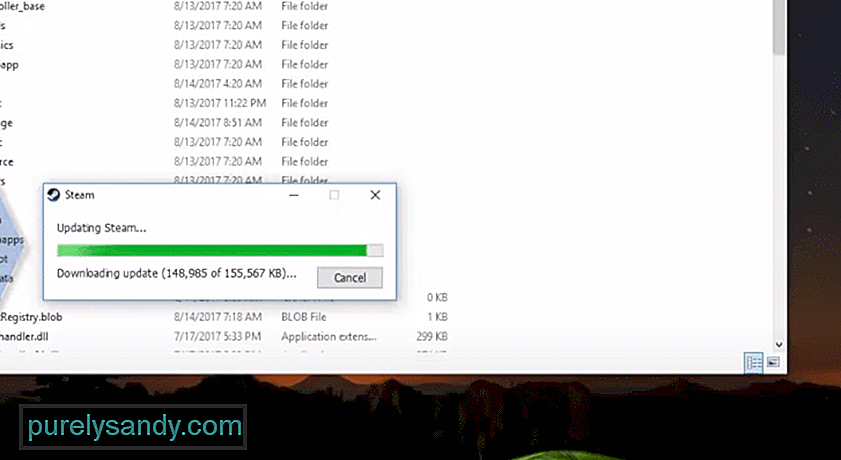
Wideo YouTube.: 3 sposoby na naprawienie samoaktualizacji Steam ciągle się pojawia
09, 2025

